説明機能仕様ダウンロード画像使い方
Web ブラウザから自分のコンピュータにリモートアクセスできるサービス
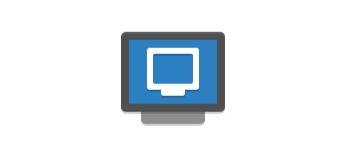
どこからでも自宅や職場のコンピュータにアクセスすることができる無料のリモートアクセスサービス。ブラウザからリモートデスクトップを使用してコンピュータを制御したり、ファイルを転送したり、ターミナルを開始することができます。
DWService の概要
DWService は、Web ブラウザを使用してリモートシステム(Windows、Mac、Linux、Raspberry …)にアクセスできるようにするサービスです。クライアント側にインストールする必要はなく、リモート側のみにインストールして利用できます。
DWService の機能
DWService の主な機能です。
| 機能 | 概要 |
|---|---|
| メイン機能 | リモートアクセスソフト |
| 機能詳細 | ・リモートデスクトップ ・ファイルシステムにアクセス ・リソースの監視 ・ターミナルセッションを開始 ・テキストファイルを表示および編集 ・ログファイルを表示 |
自分のコンピュータにリモートアクセスできます
DWService は、世界のどこにいても、自宅のコンピュータにアクセスすることができるサービスです。どのデバイスからでも「DWService Webサイト」にログインして、すぐにリモートのコンピューターを制御できます。
DWService を利用するには、アカウントの作成(無料)が必要になります。
シンプルで使いやすいリモートアクセスソフト
DWService は、システムをリモートで制御したい場合に役に立つ便利なアプリケーションです。アカウントを作成したら、「DWAgent」を制御したい(リモートの)コンピュータにインストールすると利用できます。
機能
- リモートデスクトップでリモートシステムを制御
- リモートシステムのファイルシステムにアクセス
- リモートシステムのリソース(メモリ、プロセッサ、ディスク、プロセス、サービスに関する情報)の監視
- リモートシステムでターミナルセッションを開始
- テキストエディタでテキストファイルを表示および編集
- リモートシステムのログファイルを表示
使い方
インストール
1.インストール方法
「DWService」を使用するには、DWAgent のインストールおよび「DWService」のアカウントが必要です。はじめにアカウントを作成してください。DWAgent はリモート側のコンピュータにインストールしてください。
- インストーラーを実行するとライセンスが表示されます。「Install」を選択して[Next]をクリックします。
- インストール先が表示されます。[Next]をクリックします。
- インストールの確認です。「Yes」を選択して[Next]をクリックします。
- 「Create a new agent」を選択して[Next]をクリックします。
- 「DWService」で作成したアカウントのユーザー名とパスワードを入力し、「Agent name」にコンピュータ名を入力します。
- [Next]をクリックします。
- インストールが完了しました。[Close]をクリックしてウィンドウを閉じます。
基本的な使い方
1.リモートコンピュータにアクセスする
「DWService」にログインします。「Agents」のページに移動すると、現在 Agent が実行されているコンピュータが表示されます。
- リモートアクセスしたいコンピュータをクリックします。
- 利用可能な機能が表示されます。クリックすると各機能を利用できます。
メイン機能
1.Files and Folders
- 「Files and Folders」では、リモートコンピュータのファイルシステムにアクセスし、ファイル操作を行うことができます。
2.Text editor
- 「Text editor」では、さまざまなプログラミング言語に対応しているテキストエディタを利用できます。作成したテキストファイルはリモートコンピュータに保存できます。
3.Log watch
- 「Log watch」では、リモートコンピュータのログファイルを開いて見ることができます。
4.Resources
- 「Resources」では、リモートコンピュータのリソースの使用状況を把握できます。
5.Screen
- 「Screen」では、リモートデスクトップを利用できます。
6.Shell
- 「Shell」では、コンソールを使用できます。

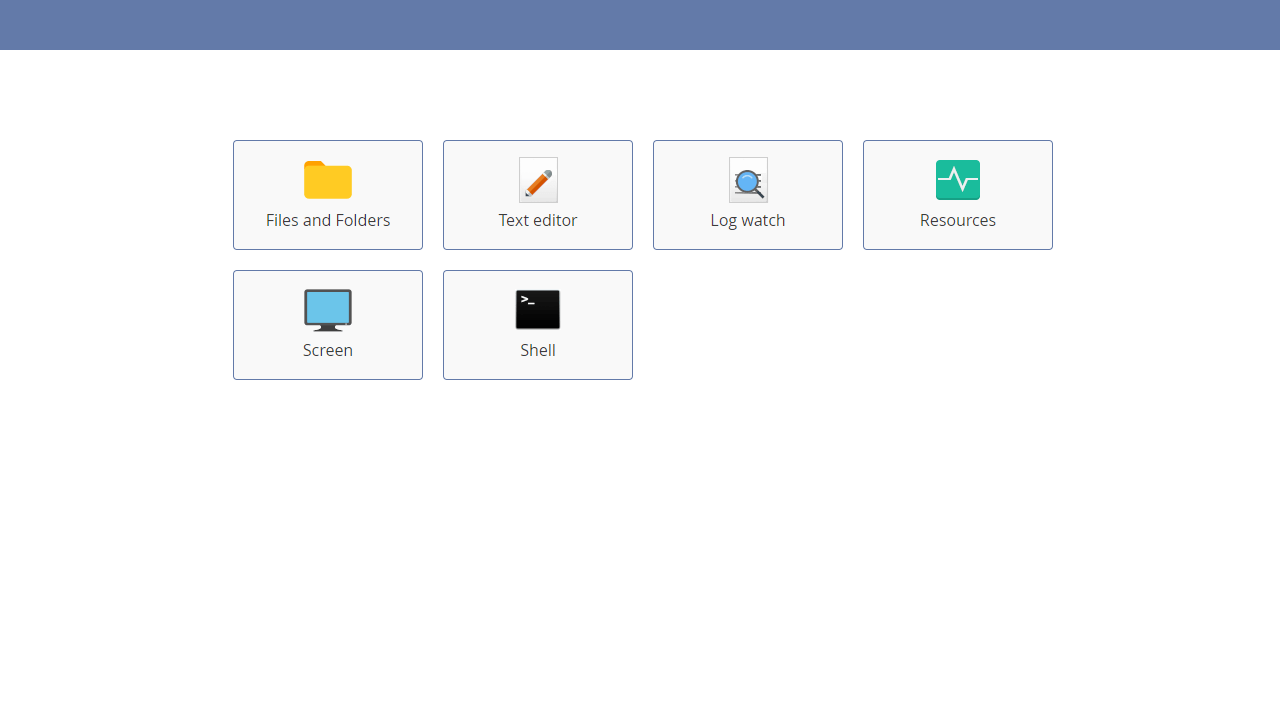
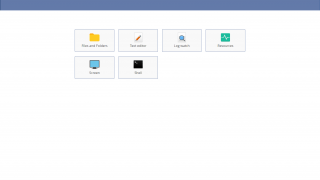
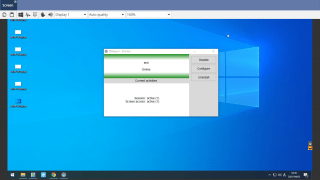
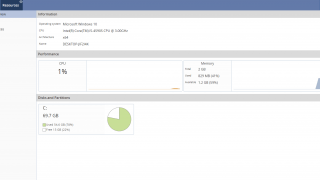
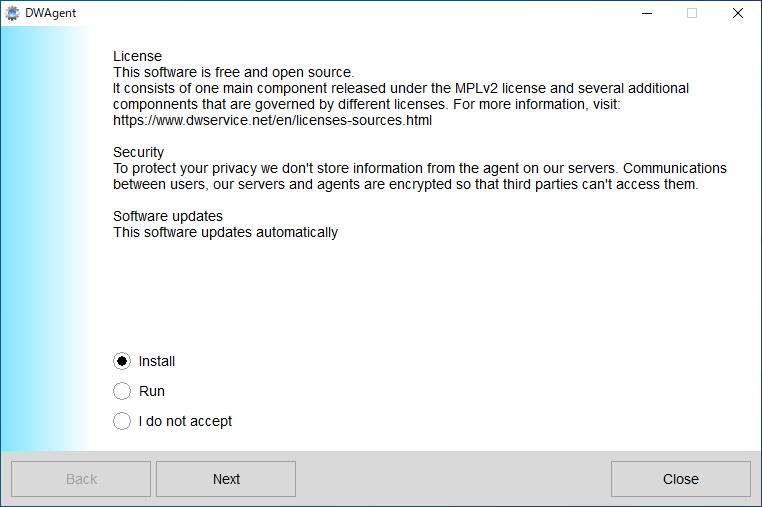
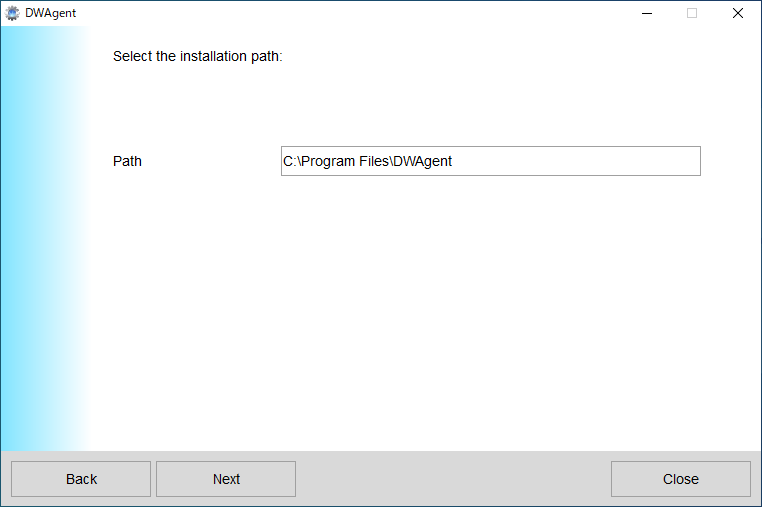
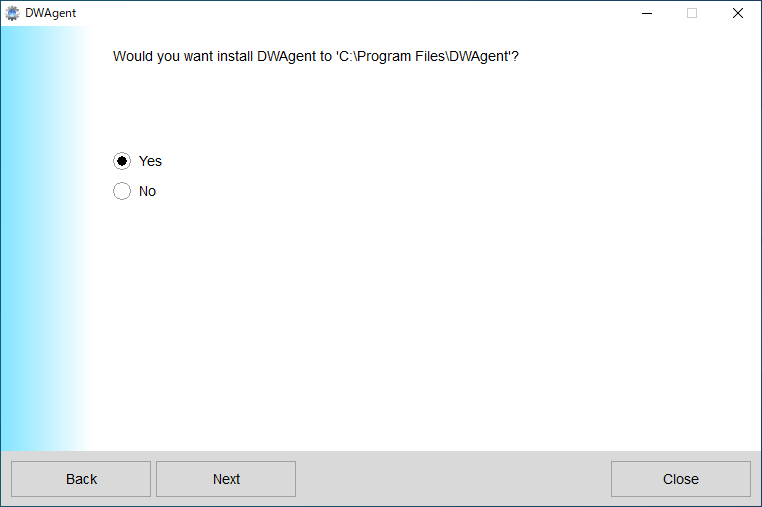
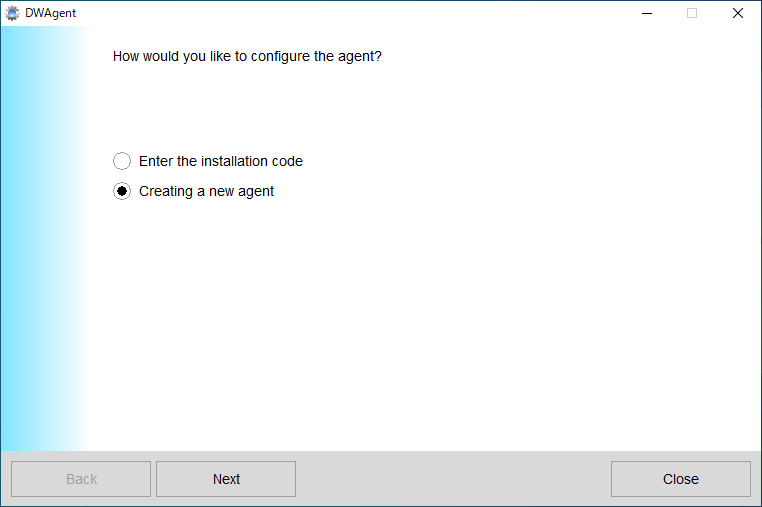
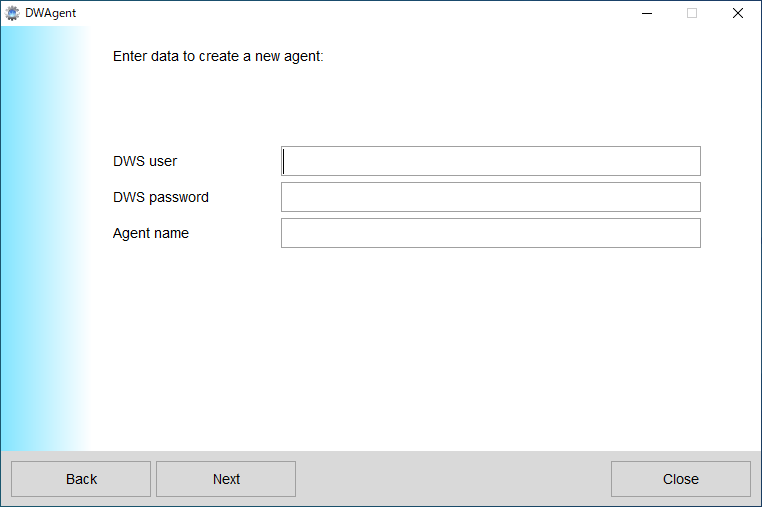
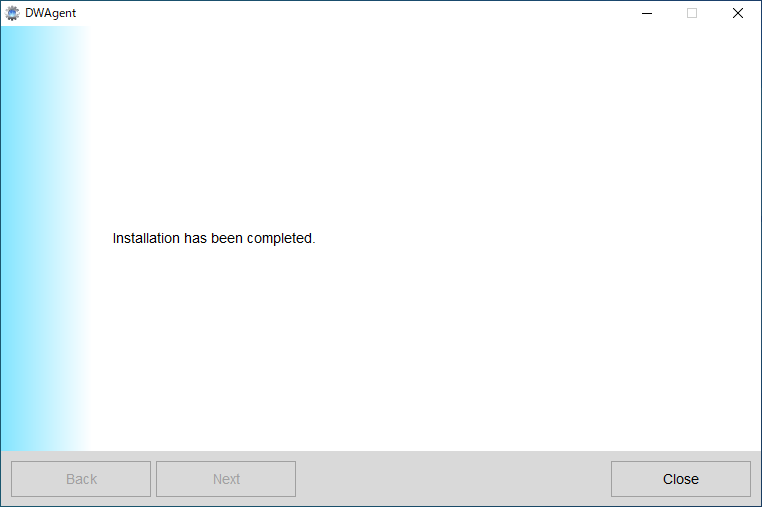
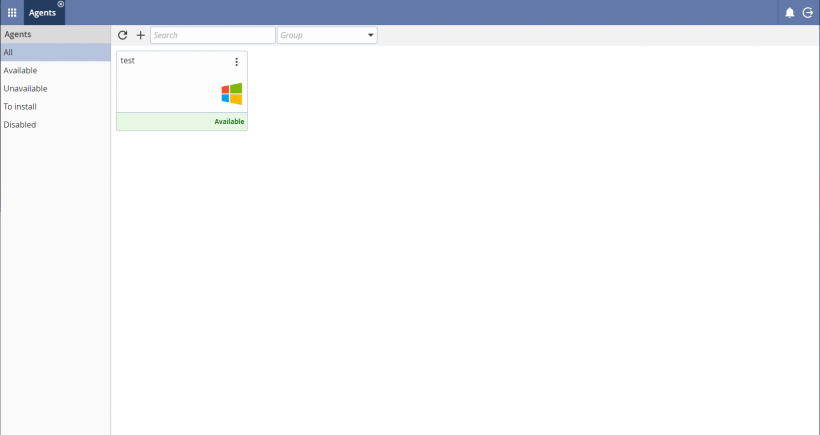
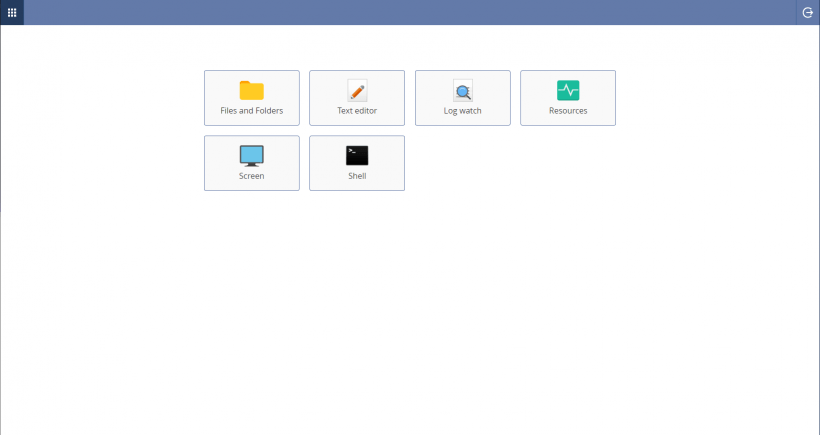
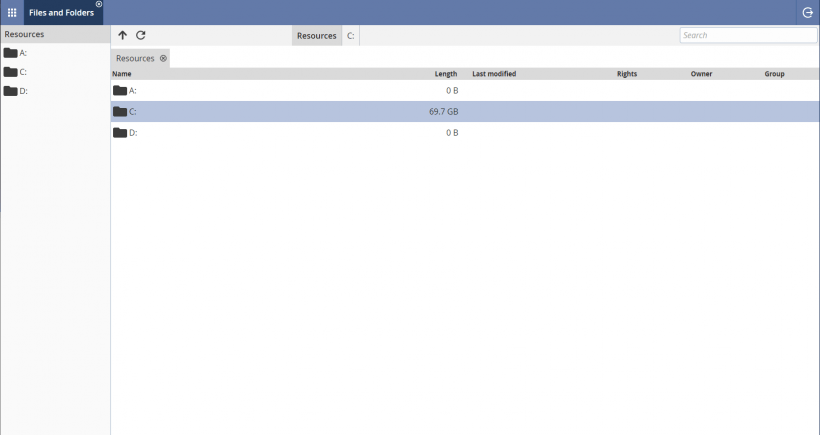
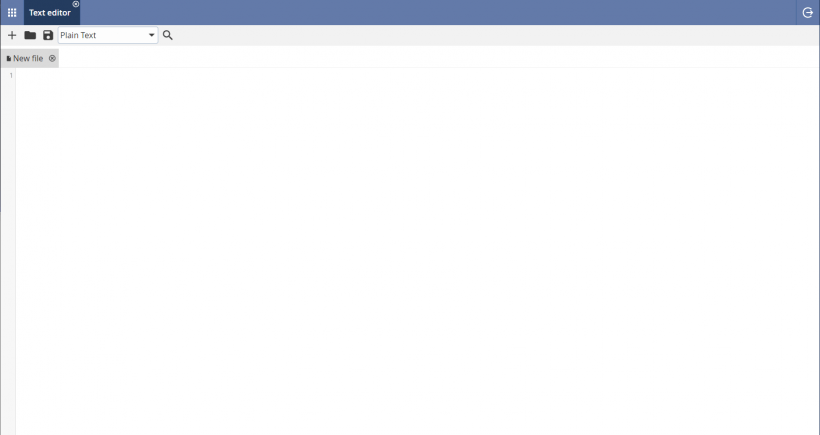
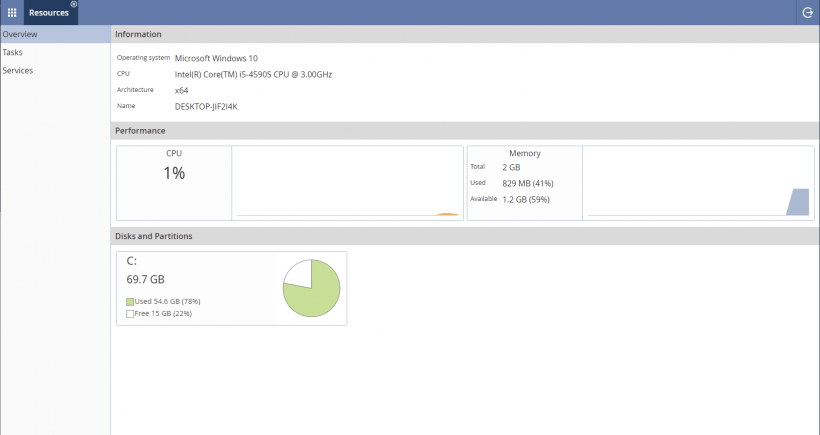
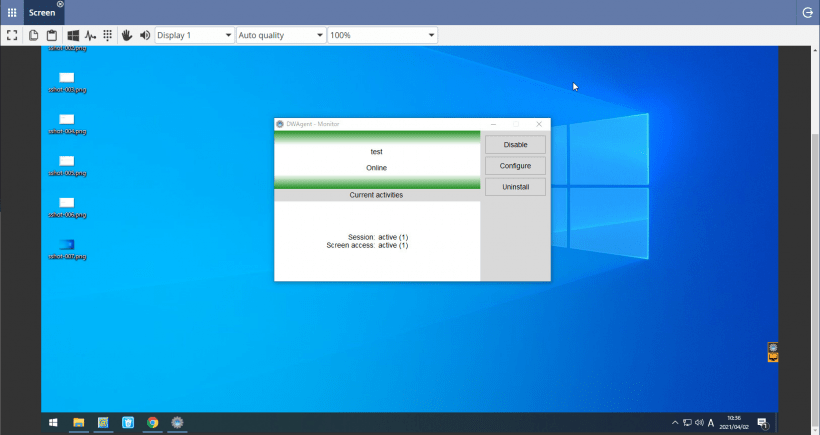
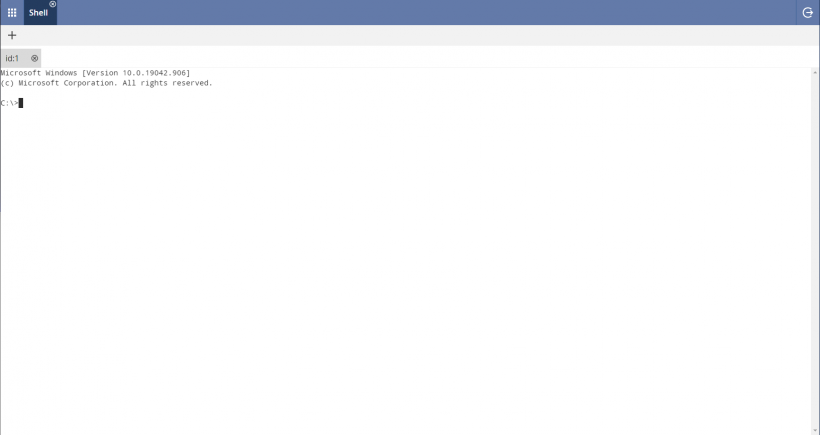
DWService は、どなたでも無料で利用できます。